EXCEL中如何给选定的单元格区域设置保护密码
1、点击选中要设置密码的单元格区域,本例为C2:C11单元格区域。
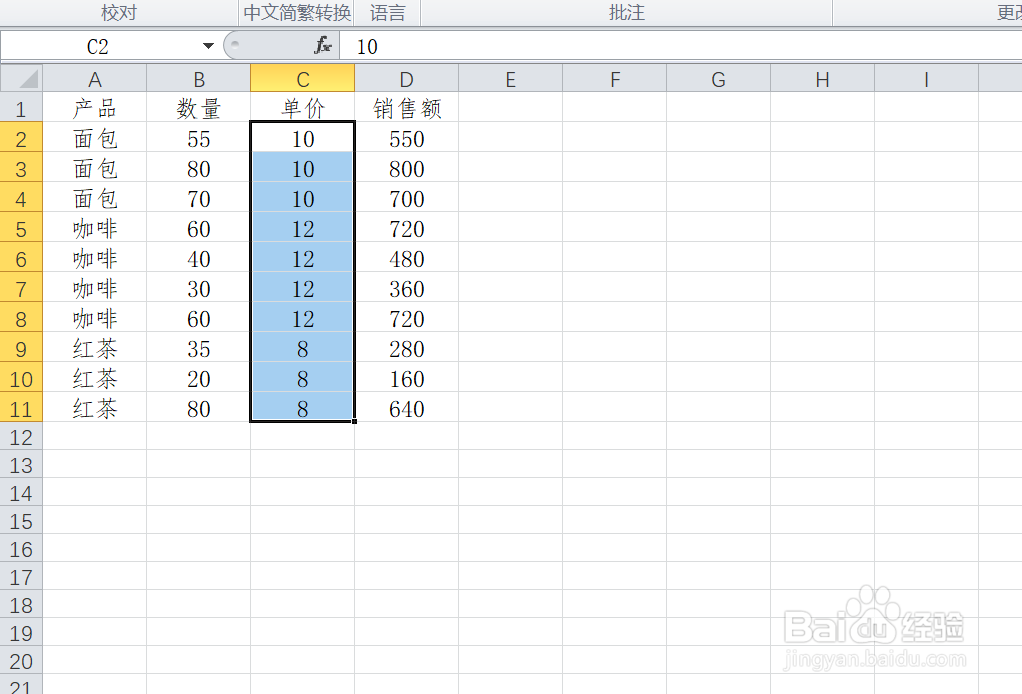
2、点击选中C2:C11单元格区域,点击鼠标右键,在弹出的菜单选项中点击选择【设置单元格格式】选项。
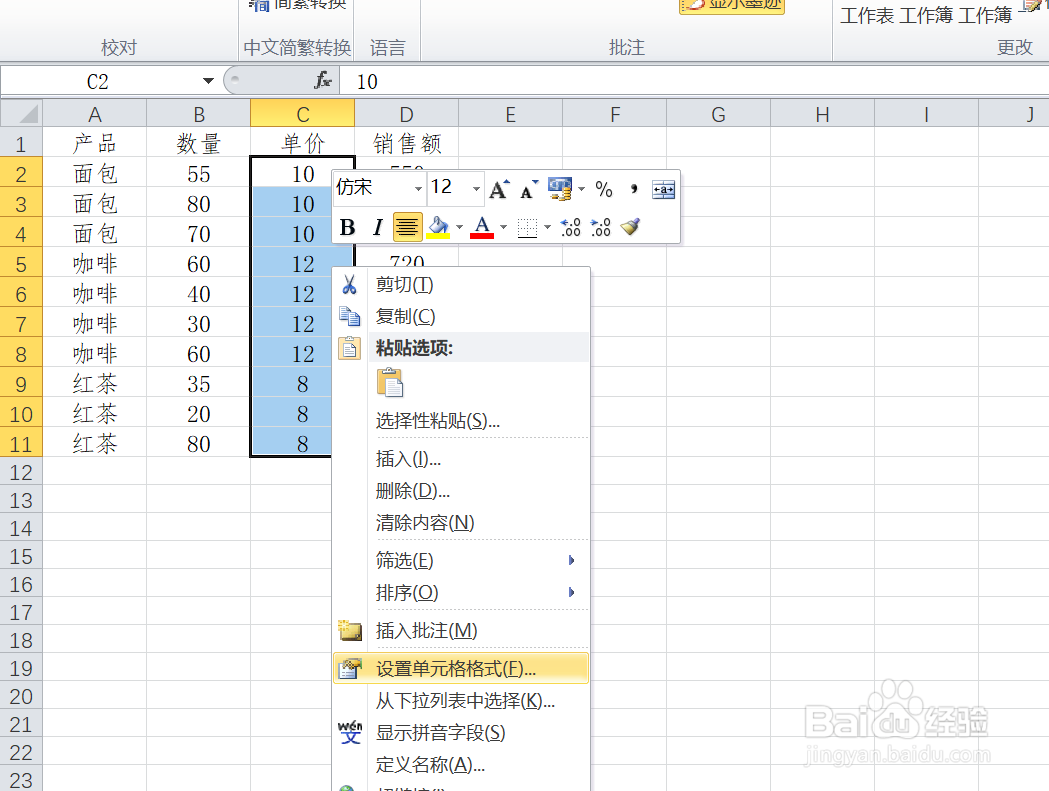
3、如下图,通过上一步骤,系统中弹出了【设置单元格格式】对话框,点击选择[保护]功能选项卡,勾选对话框中的[隐藏]选项,完帮脾态成后点击【确定】按钮。
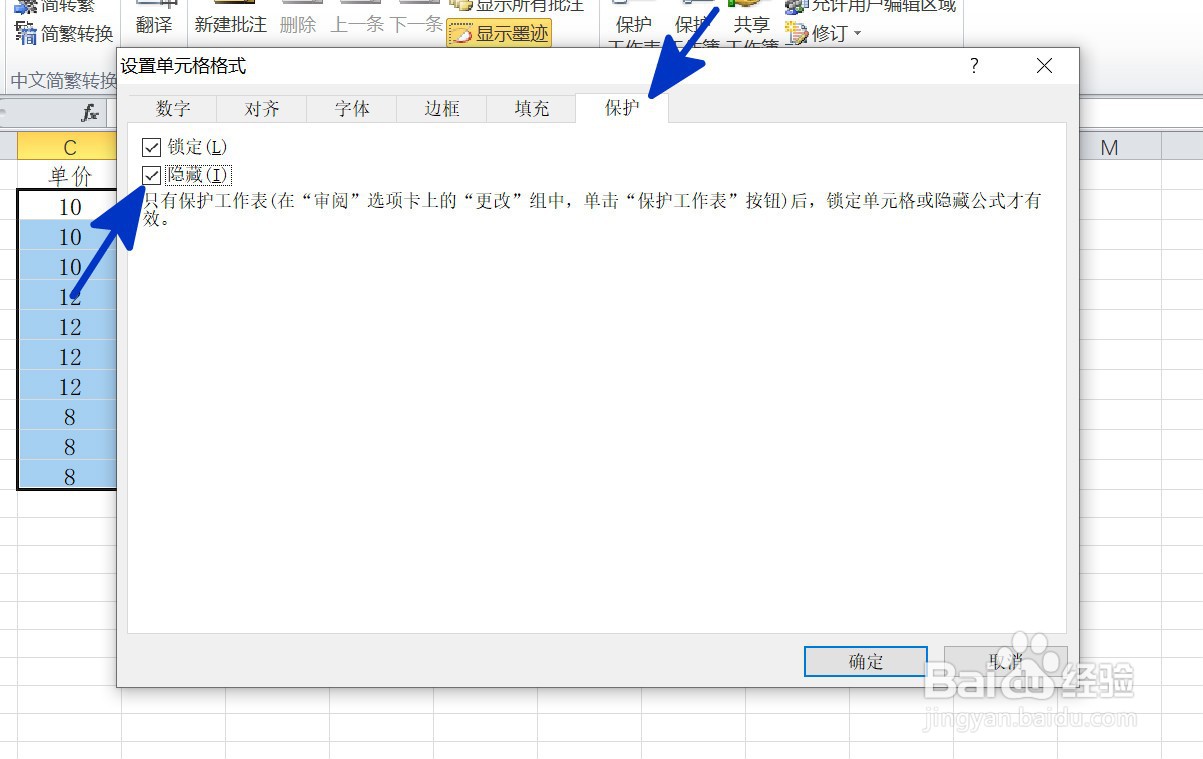
4、返回到工作表中,点击选择C2:C11单元格区域,然后依次点击【审阅】-【保护工作表】选项。
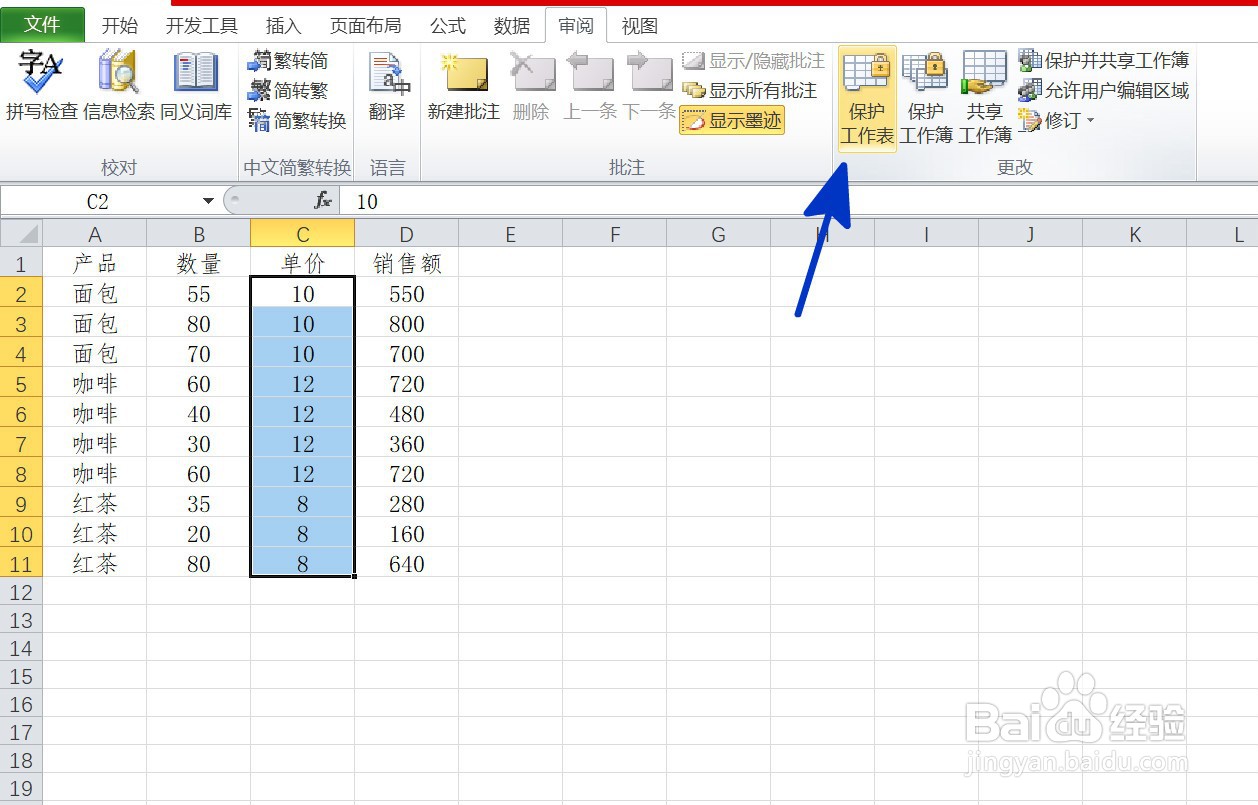
5、如下图,通过上一步骤,系统中弹出了【保护工作表】对话框,在[取消工作表保护时使菌芬用的密码]下面的对话框中输入用户自定义的密码,完成后点击【确定】按钮。
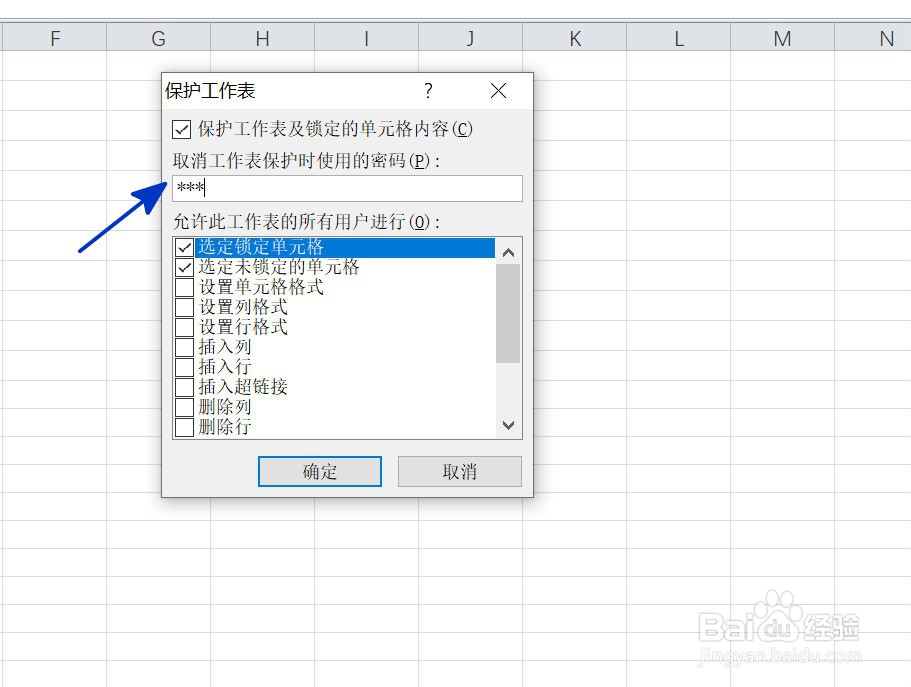
6、通过上一步骤,系统中弹出了【确认密码】对话框,在对话框中输入上一步骤用户输入的自定义密码,完成后点击【确定】按钮。
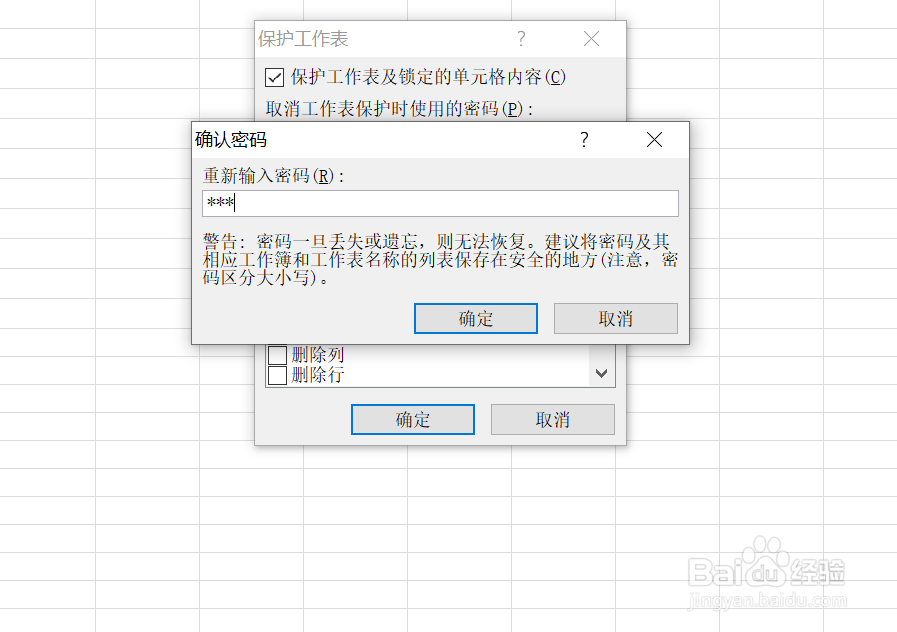
7、返回到工作表中,通过以上操作步骤,当用户想要修改C2:C11单元格区域的单价时,系统弹出了提示对话框,提示用户该区域受保护,因而是只读的泛改。
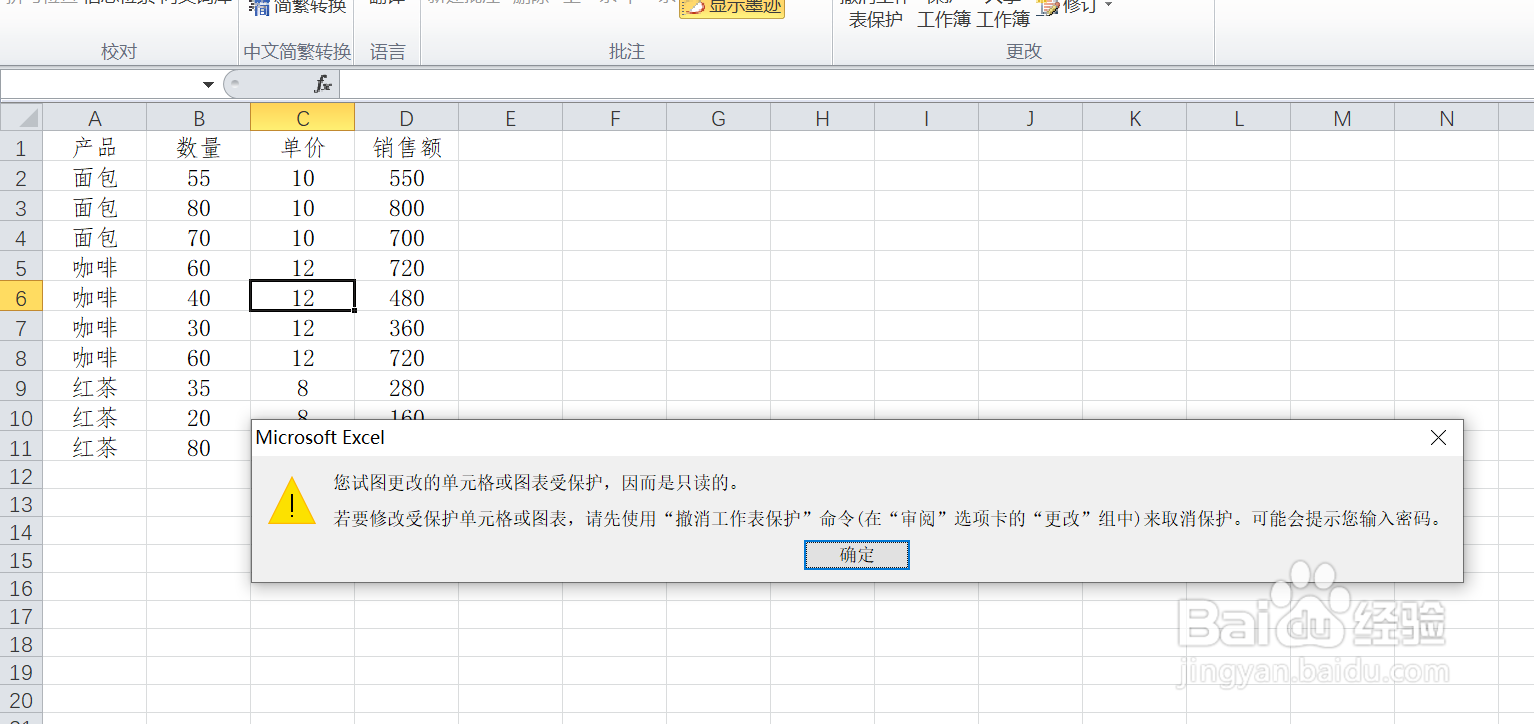
声明:本网站引用、摘录或转载内容仅供网站访问者交流或参考,不代表本站立场,如存在版权或非法内容,请联系站长删除,联系邮箱:site.kefu@qq.com。
阅读量:171
阅读量:51
阅读量:24
阅读量:154
阅读量:134